Rumah >Tutorial perisian >Perisian Pejabat >Bagaimana untuk memasukkan baris secara berkelompok setiap baris lain dalam Excel
Bagaimana untuk memasukkan baris secara berkelompok setiap baris lain dalam Excel
- WBOYWBOYWBOYWBOYWBOYWBOYWBOYWBOYWBOYWBOYWBOYWBOYWBke hadapan
- 2024-04-17 13:43:081232semak imbas
Buka jadual Excel untuk diedit. Kini anda perlu melaraskan susun atur teks resipi dan masukkan baris kosong setiap baris lain dalam kandungan resipi. Gerakkan kursor ke dalam B2.
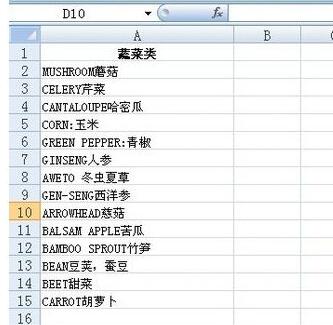
Letakkan kursor dalam sel B2 dan masukkan 1. Gerakkan kursor ke penjuru kanan sebelah bawah sel B2, tekan kekunci crtl, tarik ke bawah senarai dan masukkan 1, 2, 3...14 dalam lajur B. Nombor khusus yang dimasukkan adalah berdasarkan kandungan teks resipi , iaitu bilangan baris yang perlu dimasukkan ke dalam baris kosong , untuk memutuskan.
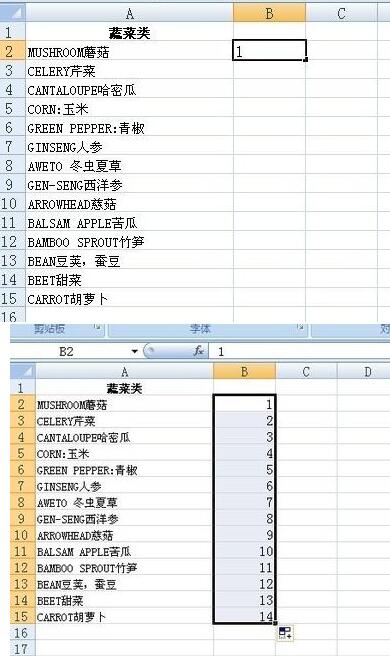
Alihkan kursor ke sel B15. Teruskan melengkapkan lajur tambahan. Masukkan 1.5. Gerakkan kursor ke penjuru kanan sebelah bawah sel B15, tekan kekunci crtl, tarik ke bawah senarai dan masukkan 1.5, 2.5, 3.5...13.5 dalam lajur B mengikut turutan.
ps: Nombor input khusus berada dalam jujukan aritmetik dengan (B2:B15).
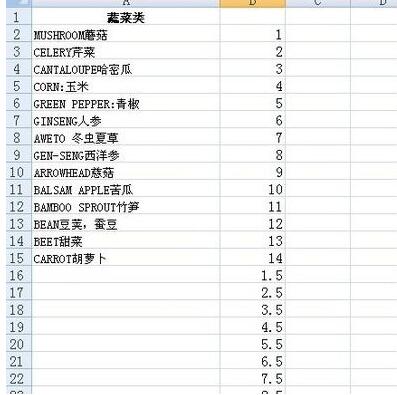
Pilih sel B2 hingga B15. seperti yang ditunjukkan oleh gambar. Klik Mula - Isih & Tapis - Isih Menaik.
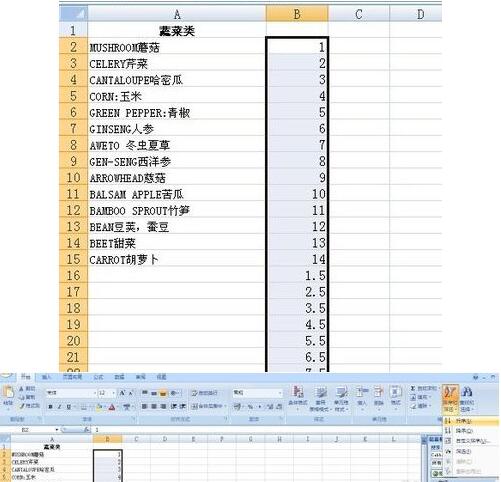
Dalam kotak dialog [Isih Peringatan] yang muncul, nilai lalai adalah untuk mengembangkan kawasan yang dipilih, mengekalkan nilai lalai dan klik Isih. Hasil paparan akhir ditunjukkan dalam Rajah 2 di bawah. Adakah terdapat baris kosong disisipkan di bawah setiap baris dalam lajur kiri?
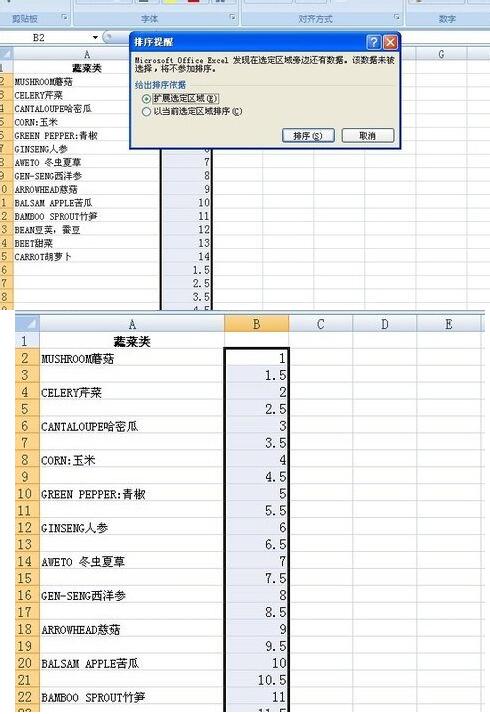
Atas ialah kandungan terperinci Bagaimana untuk memasukkan baris secara berkelompok setiap baris lain dalam Excel. Untuk maklumat lanjut, sila ikut artikel berkaitan lain di laman web China PHP!
Artikel berkaitan
Lihat lagi- Penjelasan terperinci tentang cara membuka dan membaca fail CSV
- Langkah dan langkah berjaga-jaga untuk membuka dan memproses fail format CSV
- Kaedah dan petua untuk membuka fail CSV: Sesuai untuk pelbagai perisian
- Panduan ringkas untuk manipulasi fail CSV
- Belajar untuk membuka dan menggunakan fail CSV dengan betul

